Селена КомезОбновлено ноябрь 21, 2016
Многие люди хотели бы использовать свой телефон Android, чтобы делать фотографии, что более удобно, чем носить с собой другую камеру. Недавно компания Google анонсировала новый телефон Pixel. Часть пользователей телефонов Pixel задается вопросом, как передавать фотографии между Pixel и компьютером. Однако, сталкивались ли вы когда-либо с подобными трудностями? Теперь эта статья поможет решить вашу проблему.
Делаете ли вы много фотографий с помощью своего телефона Pixel? Когда вы пытаетесь перенести фотографии на телефон Google Pixel, это не так гладко, как вы думаете. Это похоже на блокировку ваших ключей в машине - вы можете их видеть, но не можете прикоснитесь к ним. В следующих отрывках приведены несколько советов, которые помогут решить проблемы при передаче фотографий на телефон Google Pixel.
Доступно Android Manager программа, вы можете передавать фотографии между Google Pixel и компьютером легко. Не только копируйте фотографии с компьютера в Google Pixel, эта программа также позволяет удобно синхронизировать телефон Google Pixel с компьютером. Более того, программа Android Manager позволяет передавать фотографии между устройством iOS / Android и Google Pixel, удалить фотографии на Google Pixel.Почти все устройства Android совместимы с программой Android Manager, например Google Nexus, Samsung, HTC, Motorola, Lenovo, ZTE, Huawei и т. д. Кроме того, программа Android Manager помогает передавать и управлять фотографиями и видео для устройств Android.


Часть 1: Как экспортировать фотографии с компьютера в Google Pixel
Запустите Android Manager и подключите Google Pixel к ПК. Ваше устройство Android будет обнаружено и отображено в главном окне.
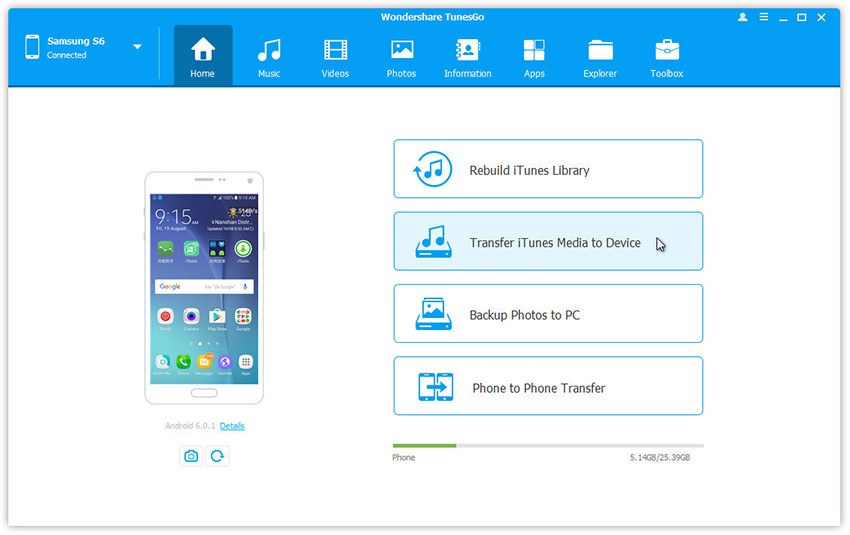
Шаг 1. Нажмите вкладку «Фотографии». Все альбомы будут отображаться слева. Выберите один, чтобы импортировать фотографии с ПК в выбранный фотоальбом Pixel.
Шаг 2, Щелкните Добавить> Добавить файл или Добавить папку.

Если вы хотите выбрать только несколько фотографий, нажмите «Добавить файл». Вы можете создавать новые альбомы и добавлять в них фотографии. Просто щелкните правой кнопкой мыши категорию фотографий на левой панели и выберите «Новый альбом».
Если вы хотите перенести все фотографии в одну папку, нажмите «Добавить папку».
Шаг 3. Выберите фотографии или папки с фотографиями и добавьте их в Google Pixel. Удерживая клавишу «Shift» или «Ctrl», выберите несколько фотографий.


Часть 2: Как синхронизировать фотографии с Google Pixel на компьютер
Шаг 1. В окне управления фотографиями выберите нужные фотографии и нажмите «Экспорт»> «Экспорт на ПК».
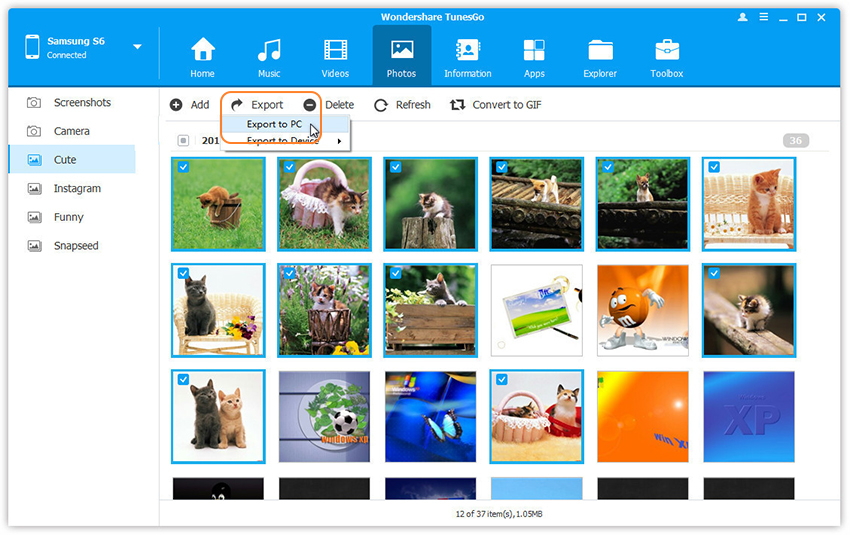
Шаг 2. Он открывает окно браузера вашего файла. Выберите путь для сохранения фотографий с вашего Google Pixel на компьютер.
Вы можете перенести весь фотоальбом с Google Pixel на ПК.
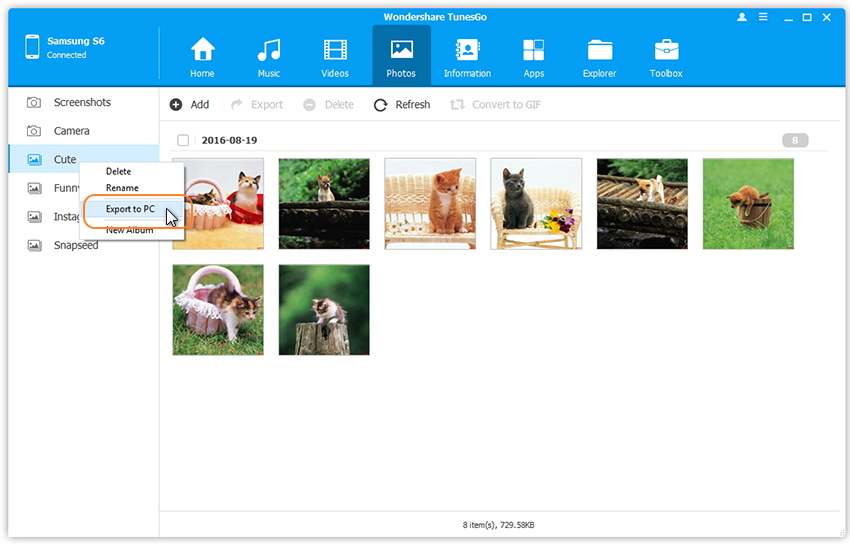
Вы также можете сделать резервную копию всех фотографий Pixel на ПК в один клик.
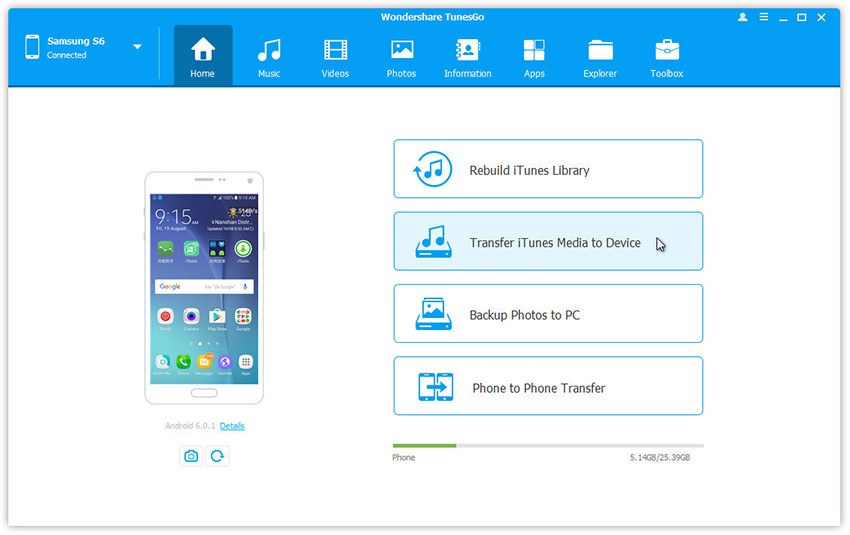


Часть 3: Как перенести фотографии между iOS / Android устройством и Google Pixel
Шаг 1. Запустите Android Manager и подключите оба устройства к ПК.

Шаг 2. Выберите исходное устройство, с которого вы хотите перенести фотографии и альбомы.
Шаг 3, Щелкните вкладку «Фото». Выберите нужные фотографии и нажмите «Экспорт». Выберите другое устройство из списка. Например, вы можете перенести фотографии с Pixel на iPhone, выбрав «Экспорт»> «Экспорт на устройство»> «iPhone».
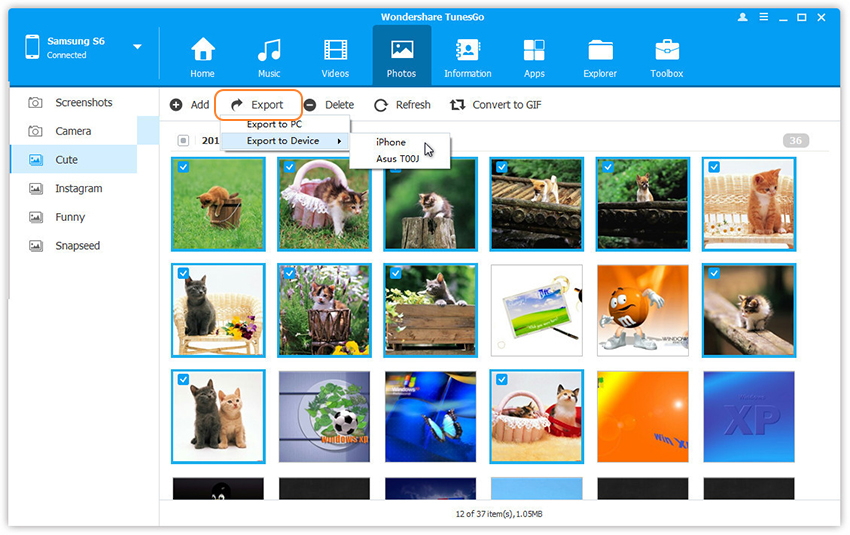
Вы также можете перенести весь фотоальбом из Google Pixel на другие устройства одним щелчком мыши.
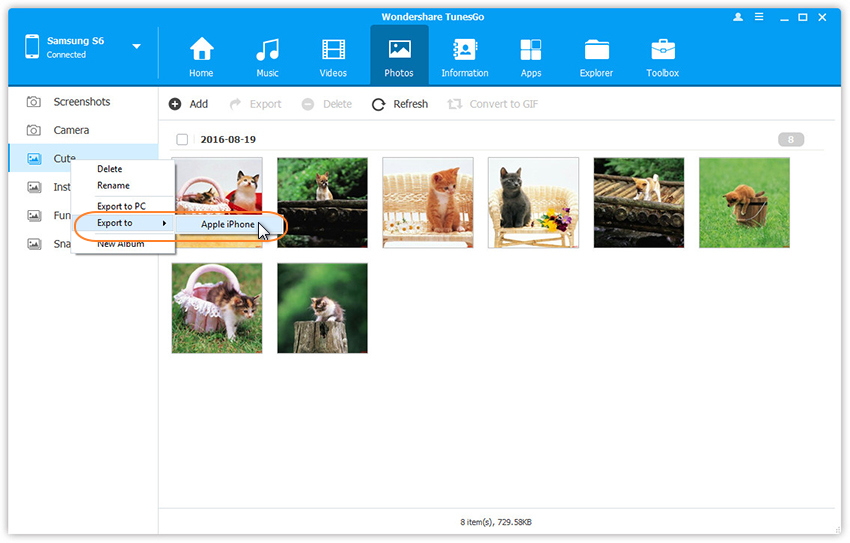


Связанные статьи:
Как перенести музыку и видео в Google Pixel
Как перенести музыку между медиатекой iTunes и Google Pixel
Как перенести музыку с компьютера на Google Pixel
Как перенести сообщения WhatsApp с iPhone на Google Pixel
Комментарии
подскажите: тебе нужно авторизоваться прежде чем вы сможете комментировать.
Еще нет аккаунта. Пожалуйста, нажмите здесь, чтобы зарегистрироваться.

Загрузка...




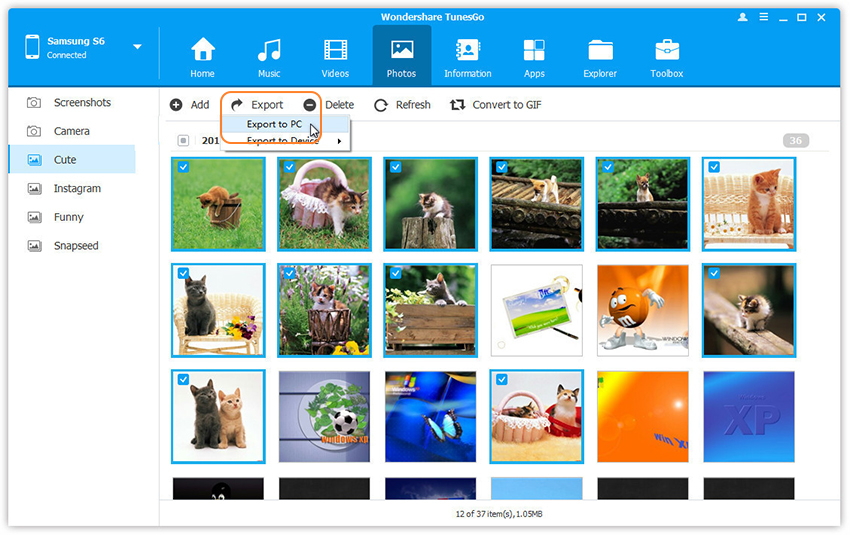
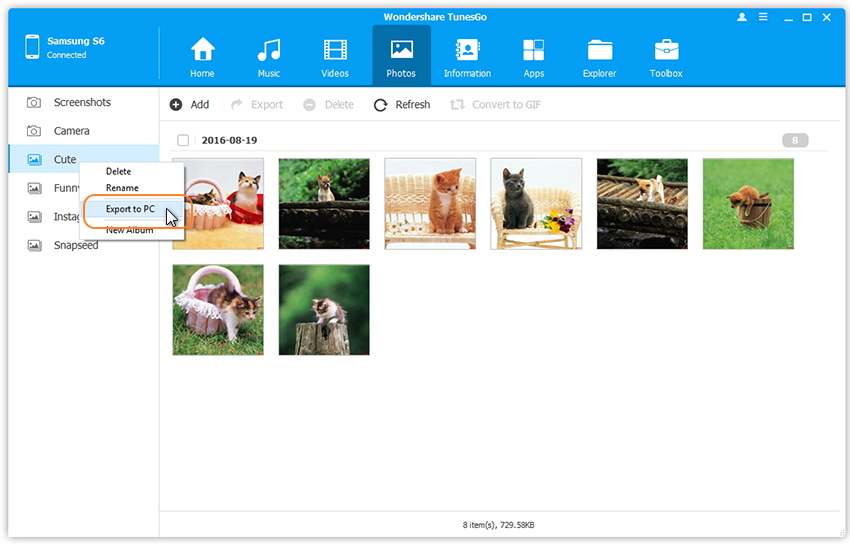

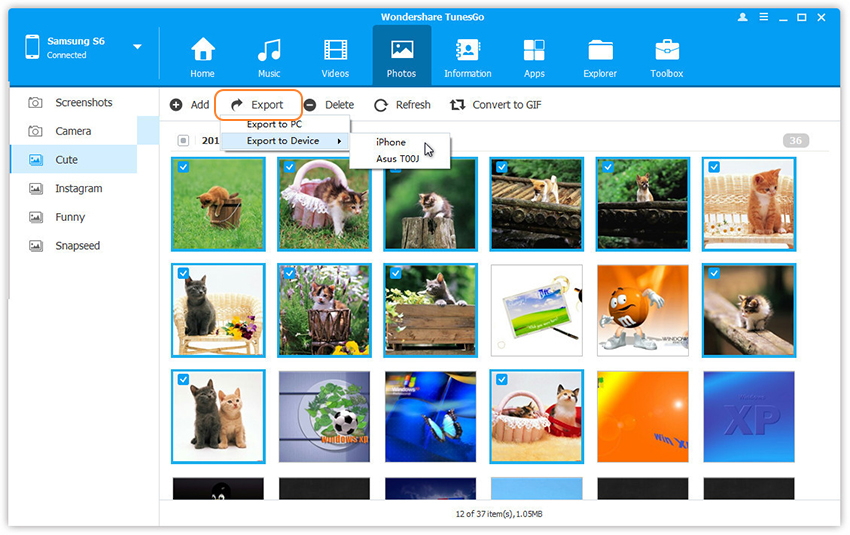
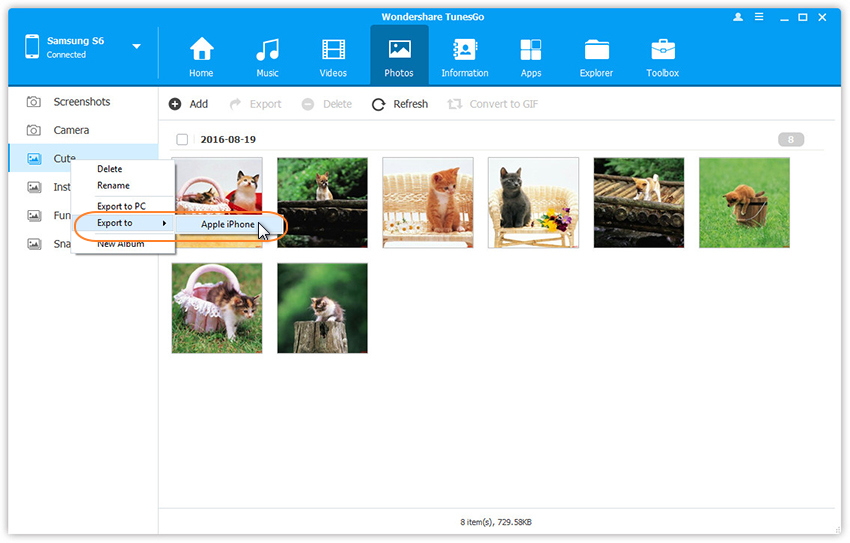








Комментариев пока нет. Скажите что-то...